
MIUI es impresionante y tiene añade muchas novedades entre versión en versión. Pero integra una característica muy interesante, sobre todo para los fanáticos de las screenshots. Por eso queremos contarte cómo hacer una captura de pantalla completa en MIUI. Te hablaremos de varios métodos que funcionan y que tienes que probar:
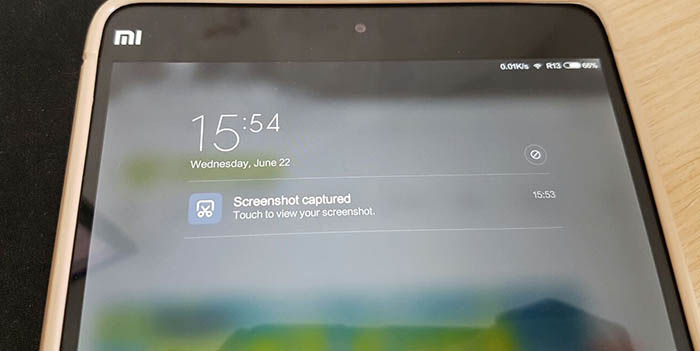
Sacar una captura de pantalla completa en MIUI
Seguramente estés pensando, ¿no te contamos cómo hacerlo antes? Realmente, te dijimos cómo sacar una captura de pantalla en MIUI. Lo que no te dijimos, es cómo sacar capturas completas. Que es lo que te desvelaremos a continuación.
Pero antes, veamos cómo sacar capturas de pantalla normales (el último método prometo que será el de las capturas largas).
Combinación de botones clásica
Mantén pulsado al mismo tiempo el botón de bajar volumen + encendido. Tras pulsar esta combinación de botones, se mostrará una pequeña vista previa de la captura en cuestión. En ese momento, podrás editarla o compartirla.
Gesto de deslizar 3 dedos hacia abajo
MIUI permite hacer capturas por medio de un gesto. Lo que tienes que hacer, es deslizar tres dedos hacia abajo en la pantalla. Tras hacer esto, se tomará una captura de pantalla de forma automática.
A través del panel de configuración
Uno de los botones que aparece en en el panel de configuración o ajustes rápidos, es un icono de captura de pantalla. Solo tendrás que deslizar hacia abajo para acceder a estos ajustes y hacer clic en dicho icono. Espera un segundo y verás como se dispara la screenshot. ¡No te lo querrás perder!
¿Pero cómo sacar la captura de pantalla larga? ¿Qué tengo qué hacer?
Básicamente, el método consiste en juntar varias capturas de pantalla verticalmente. Por tanto, para conseguir la captura de pantalla completa, lo primero que tienes que hacer es tomar una captura de pantalla normal (utilizando el primer método, por ejemplo).

Una vez salga la vista previa, selecciona la opción de Desplazar o «scroll». MIUI empezará a desplazarse hacia el final de la lista e irá añadiendo todo a la captura de pantalla. Solo tendrás que pulsar el botón de «listo» para que finalice.
Como resultado, tendrás una captura de pantalla gigantesca, de pantalla completa, con todo lo que hay en la pantalla (en vertical). ¡Esperamos que te haya servido!
¿Ya sabes cómo hacer una captura de pantalla completa en MIUI? ¿Tienes dudas?
















